1、画出圆环的一半,使用推拉命令推拉出一个拱。
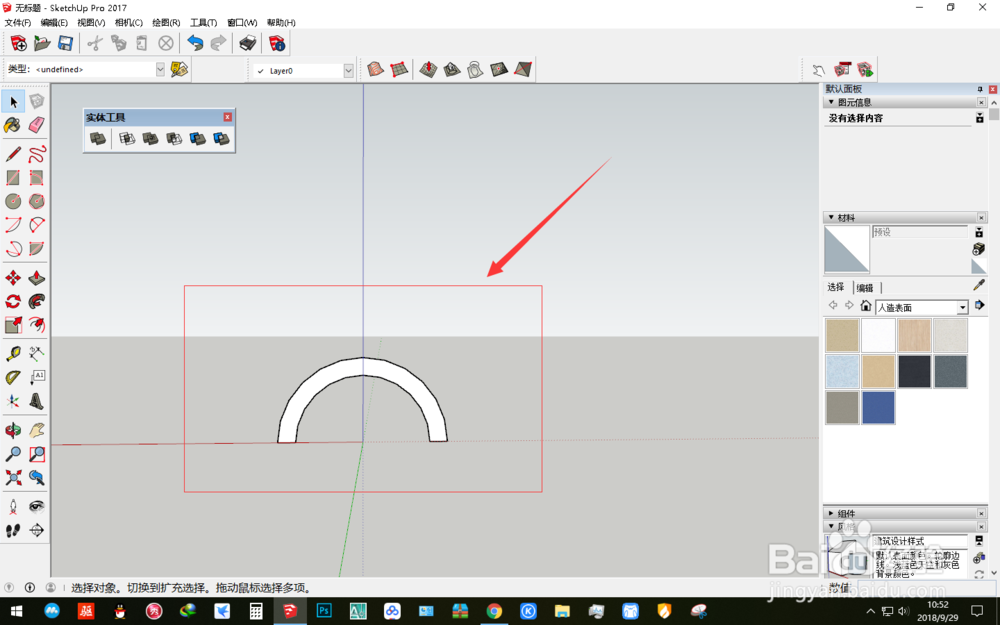
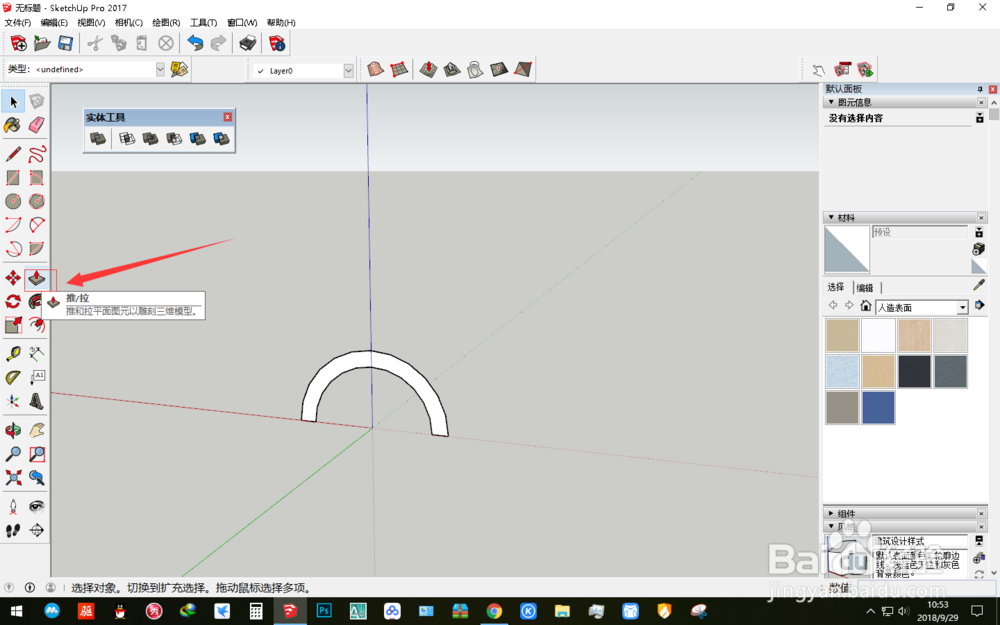
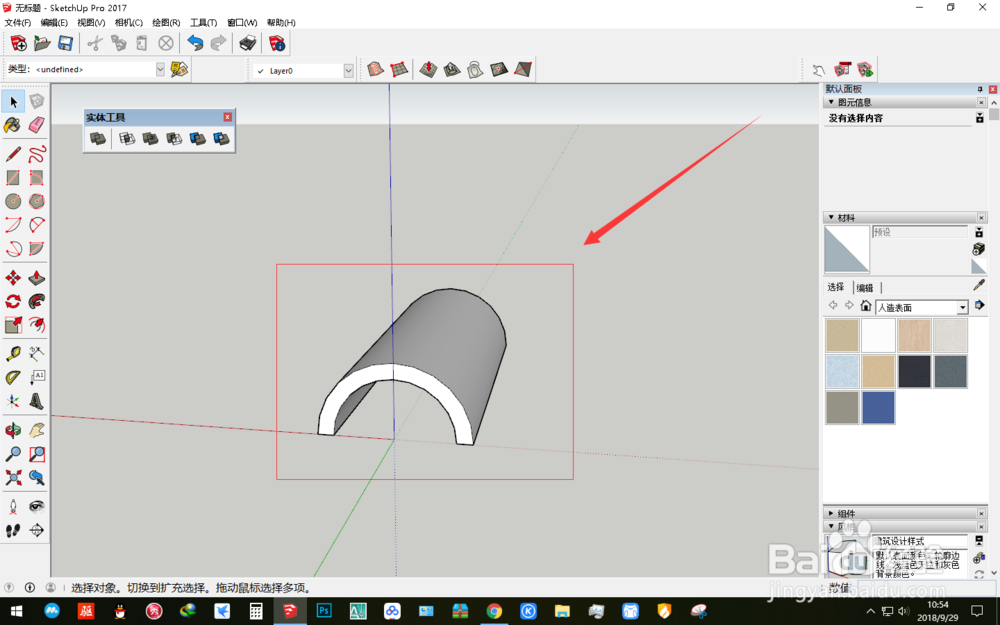
2、选择这个拱,创建为群组,并复制一个。

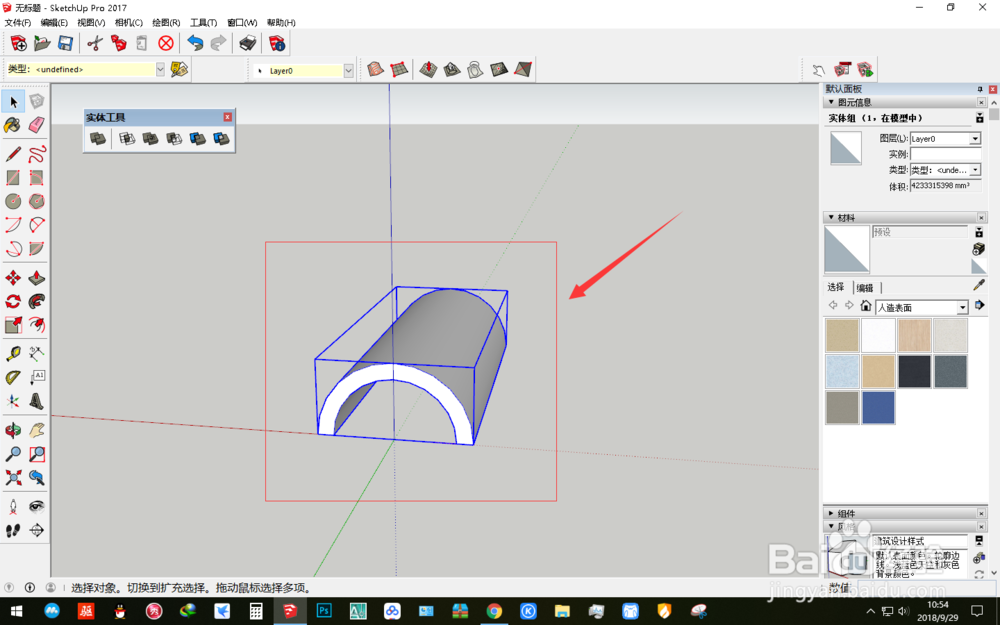
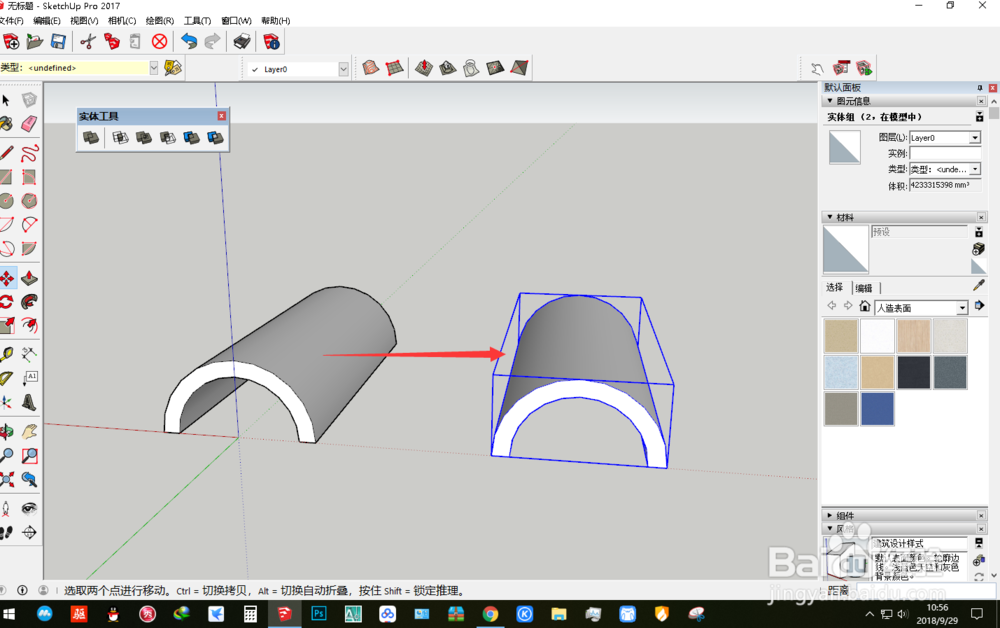
3、将复制后的拱进行水平90度旋转,旋转后移动到合适的位置,如图所示。
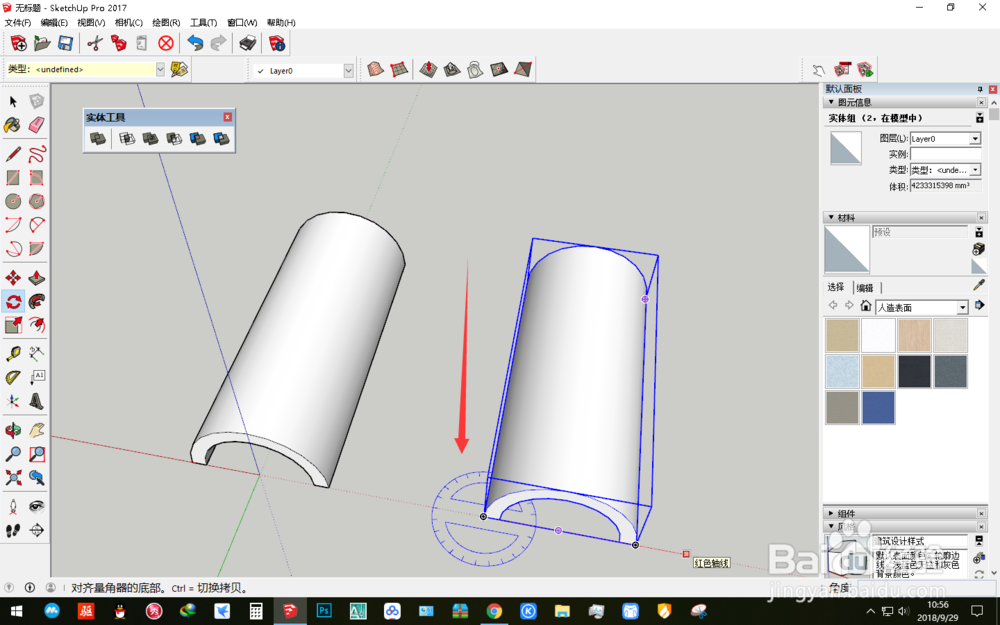
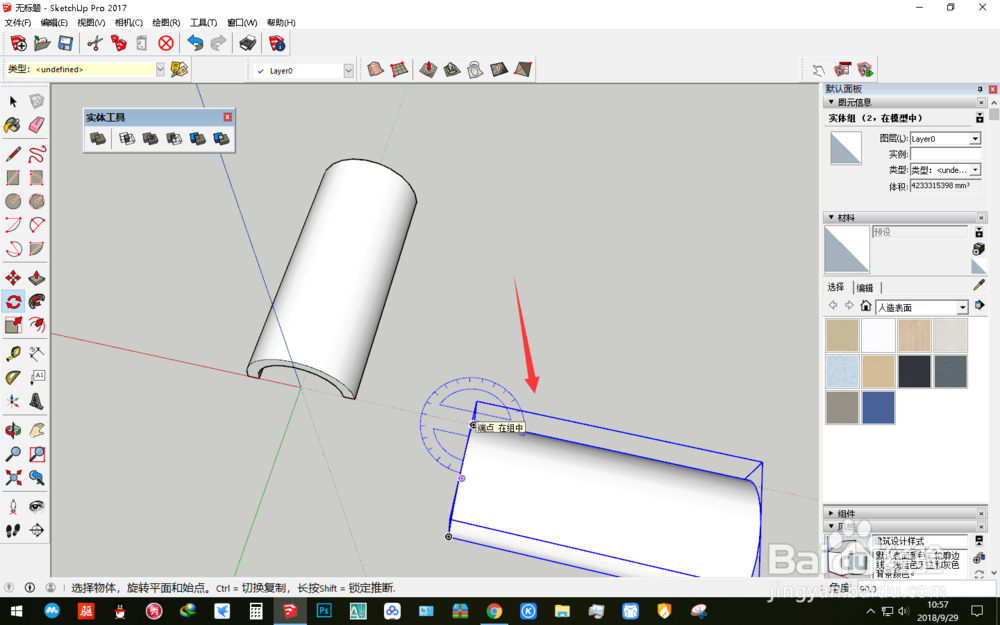
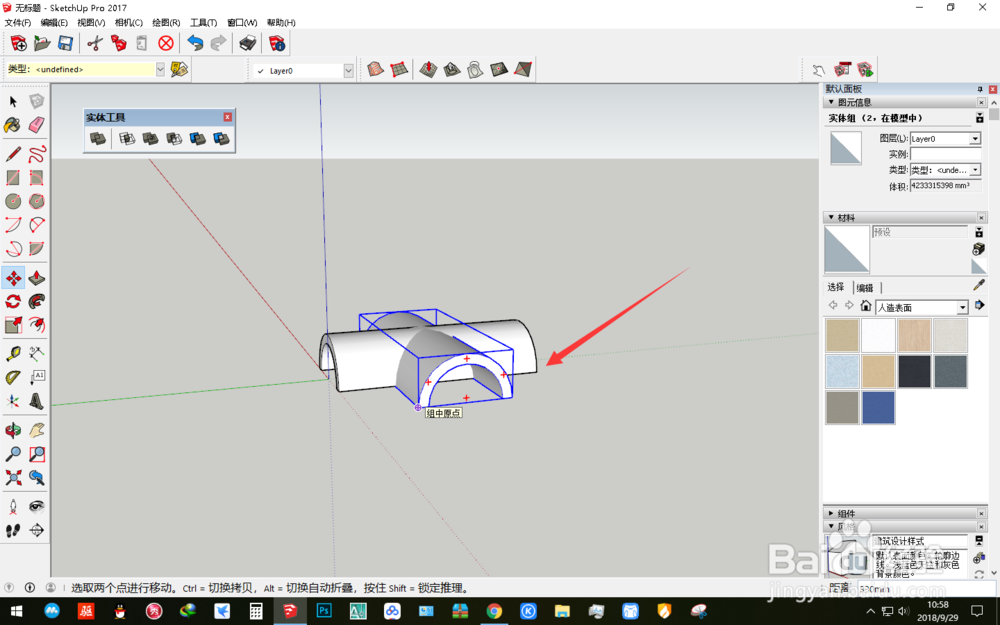
4、连接拱内测2个端点形成一条线段,以该线段为直径画一个圆

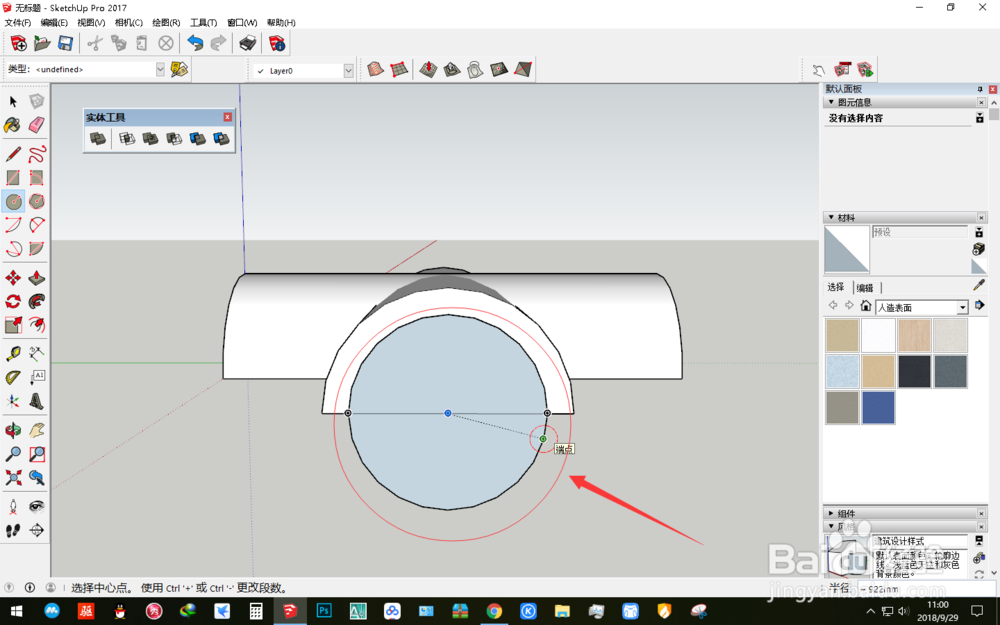

5、把这个圆推拉成下图所示的圆柱,并选择这个圆柱,创建成一个群组(不是组件)
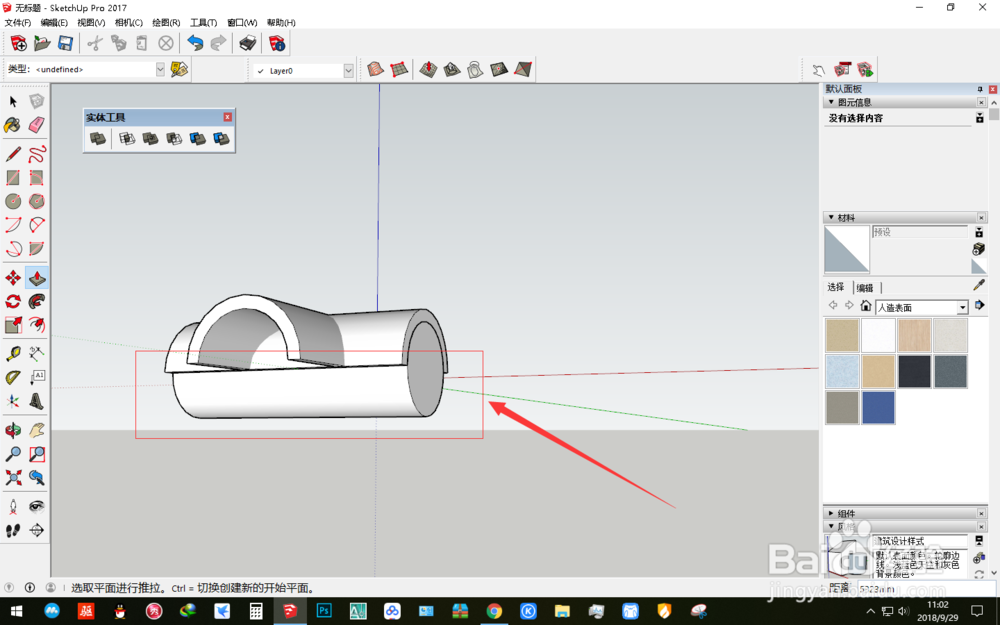
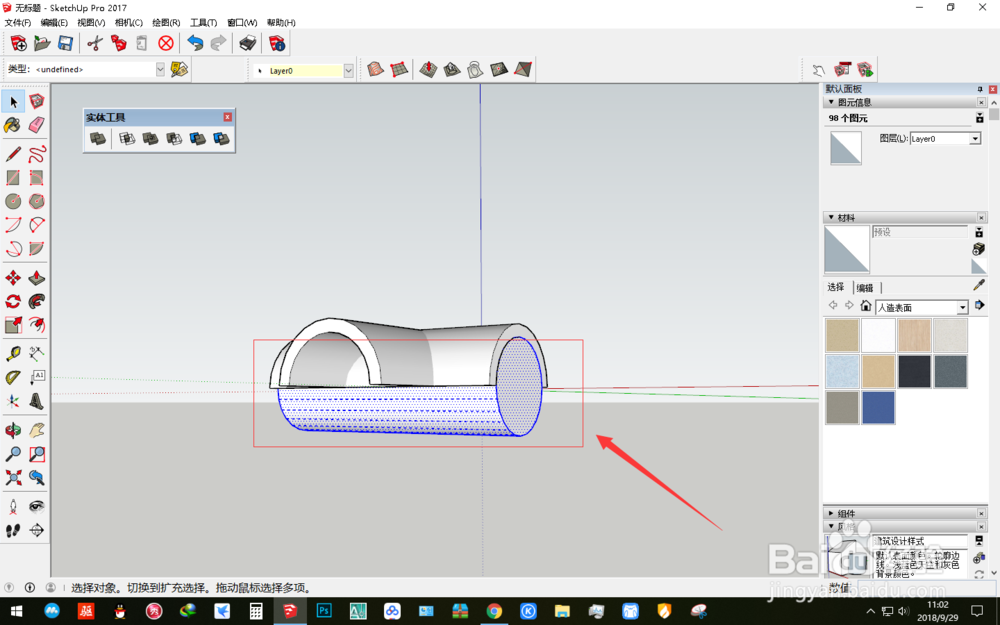

6、使用实体工具-减去工具,先选择要减去的圆柱,再选与圆柱垂直的拱,如图所示。



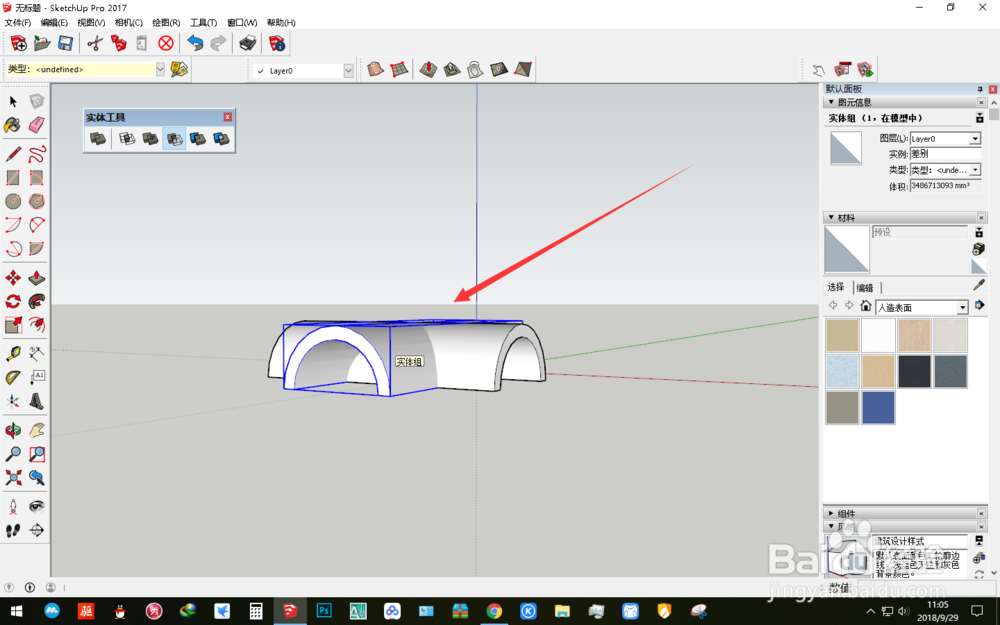
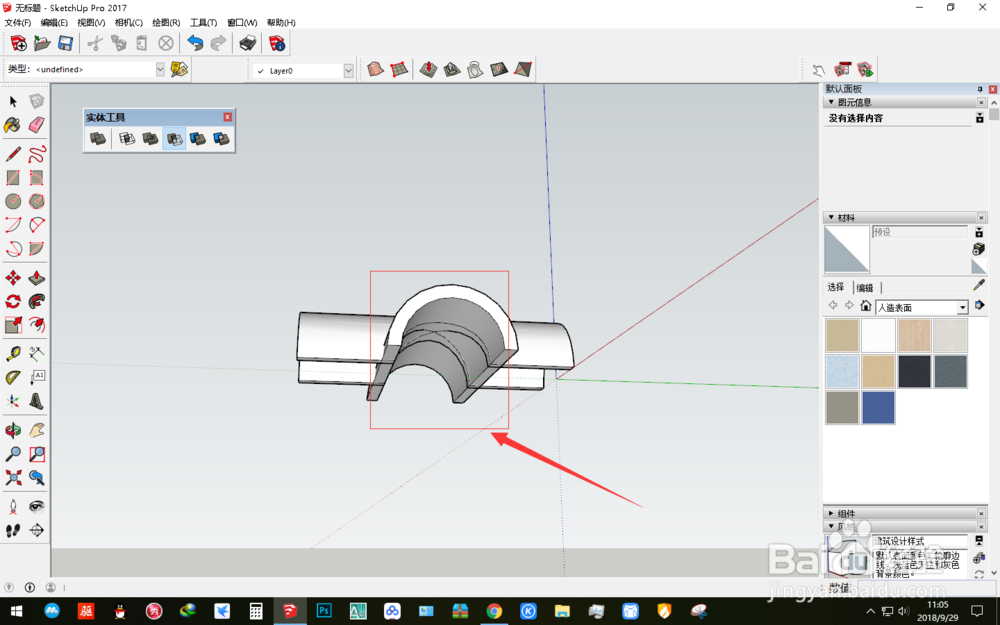
7、同理,对另一个拱进行步骤4-6,即可得到下图所示的十字交叉拱。

1、画出圆环的一半,使用推拉命令推拉出一个拱。
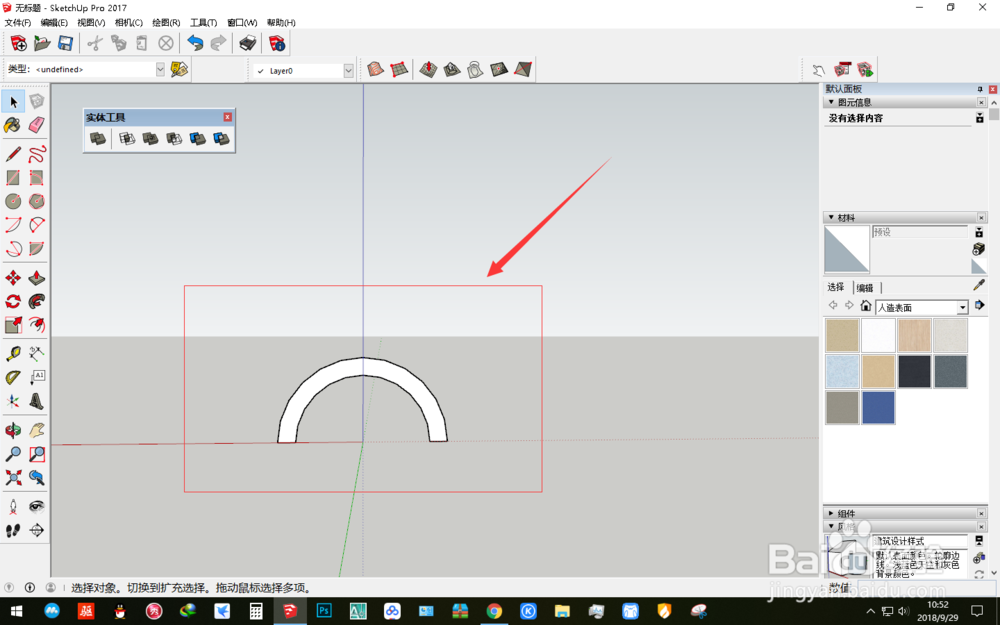
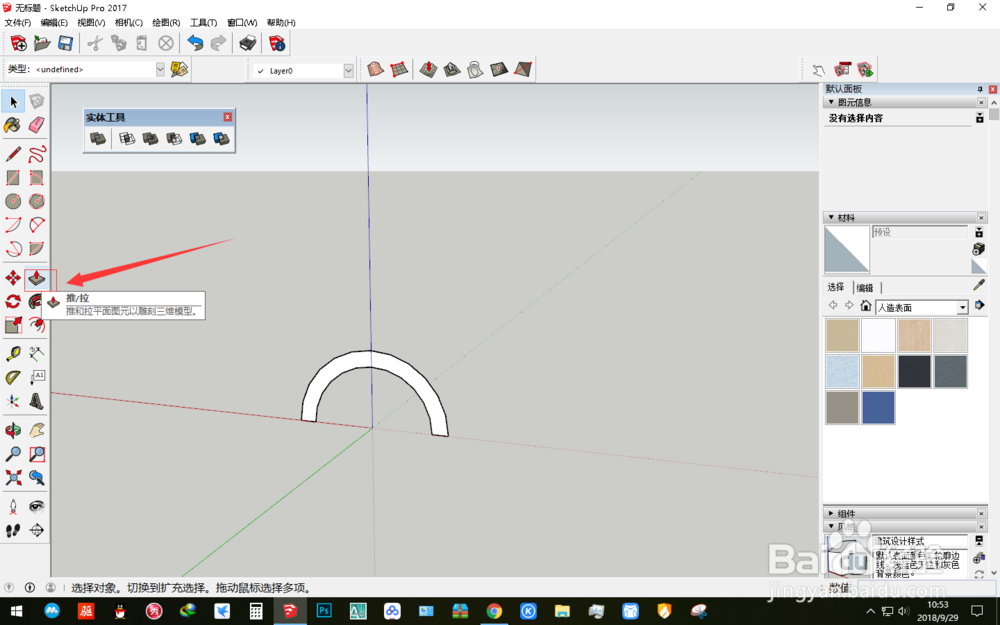
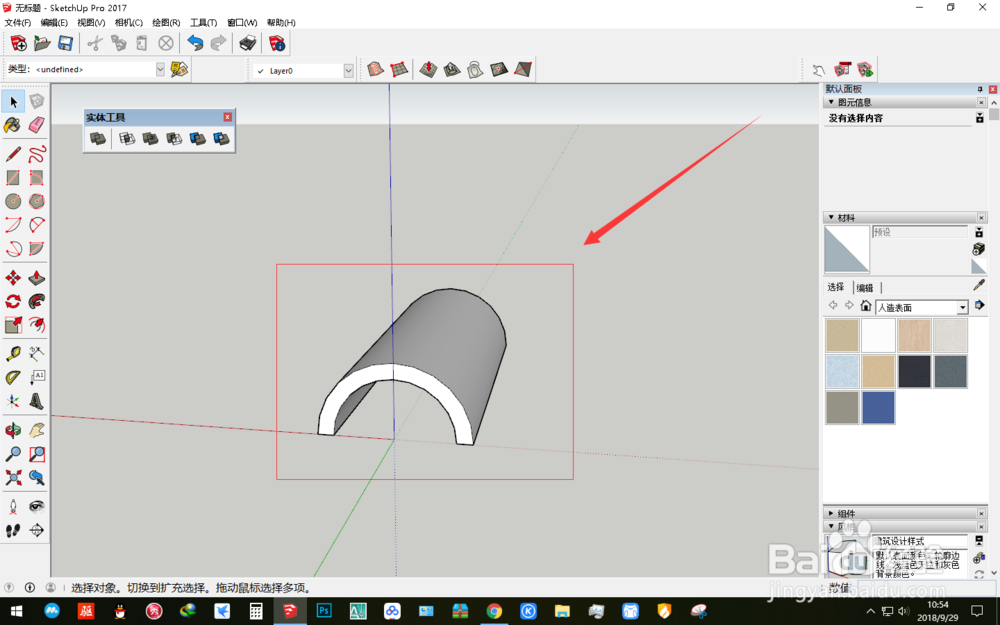
2、选择这个拱,创建为群组,并复制一个。

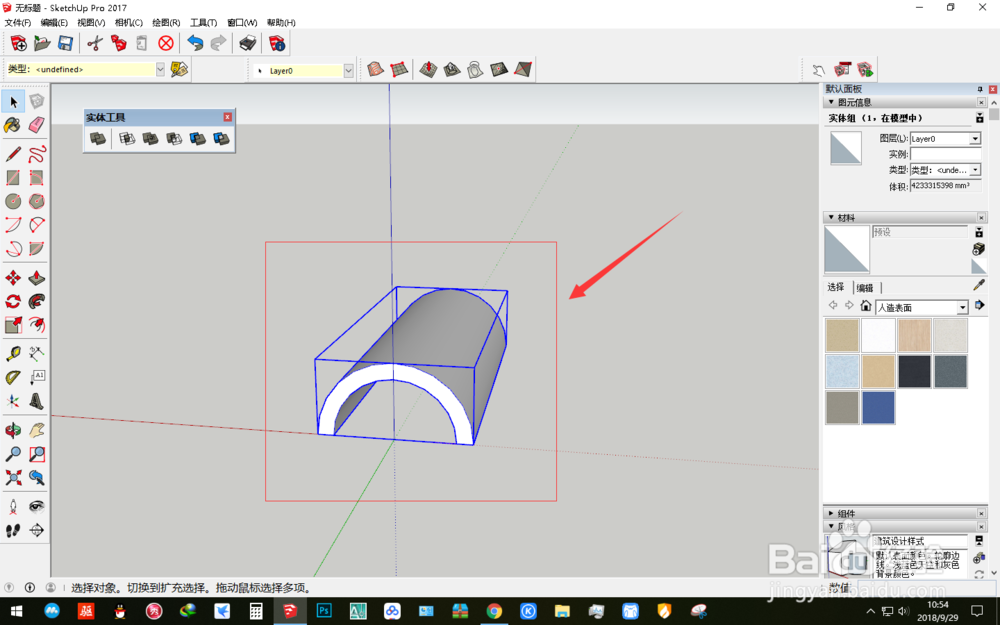
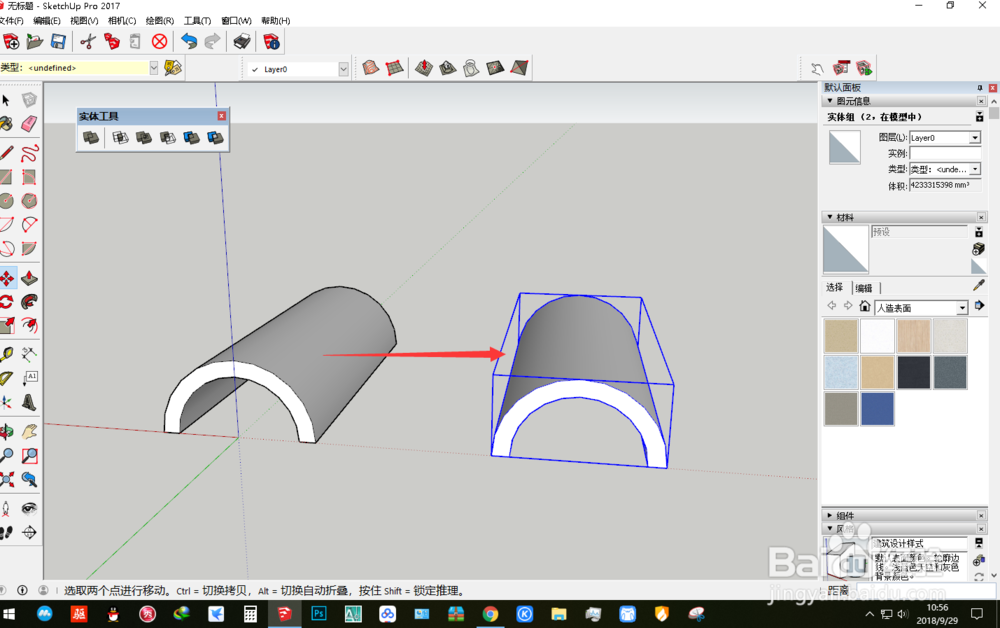
3、将复制后的拱进行水平90度旋转,旋转后移动到合适的位置,如图所示。
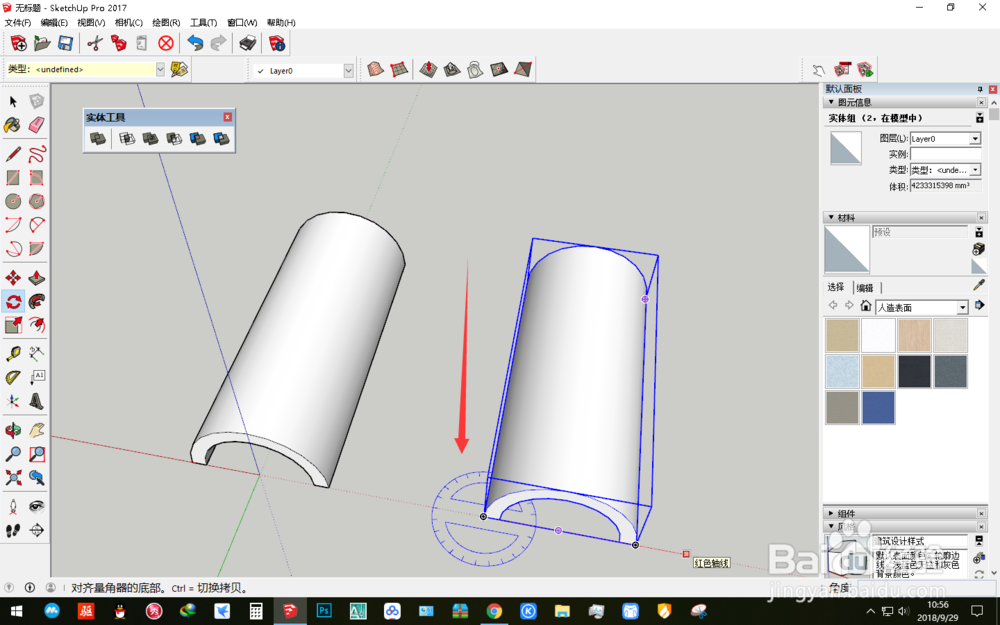
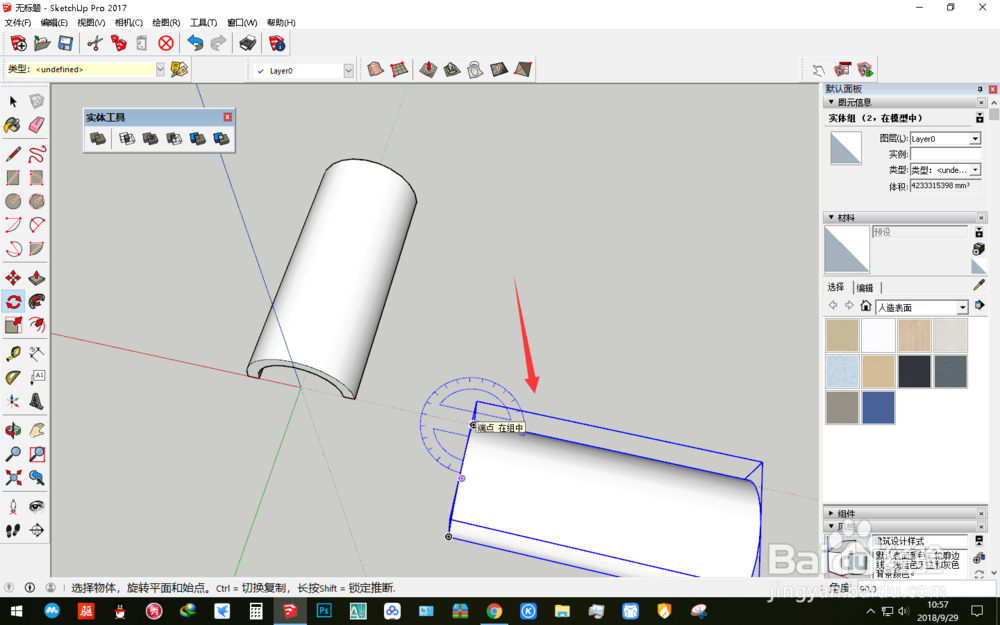
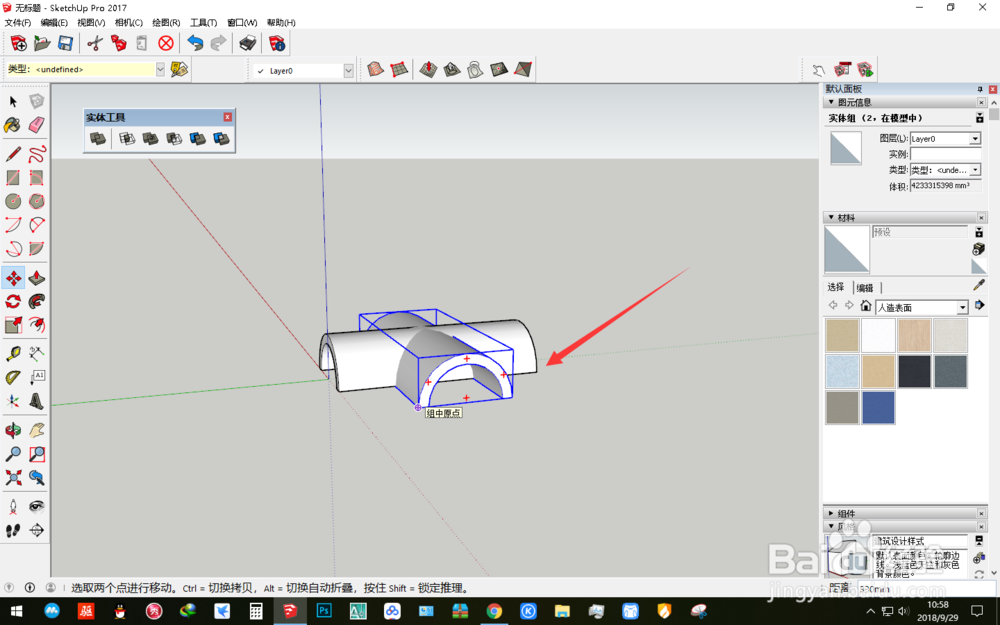
4、连接拱内测2个端点形成一条线段,以该线段为直径画一个圆

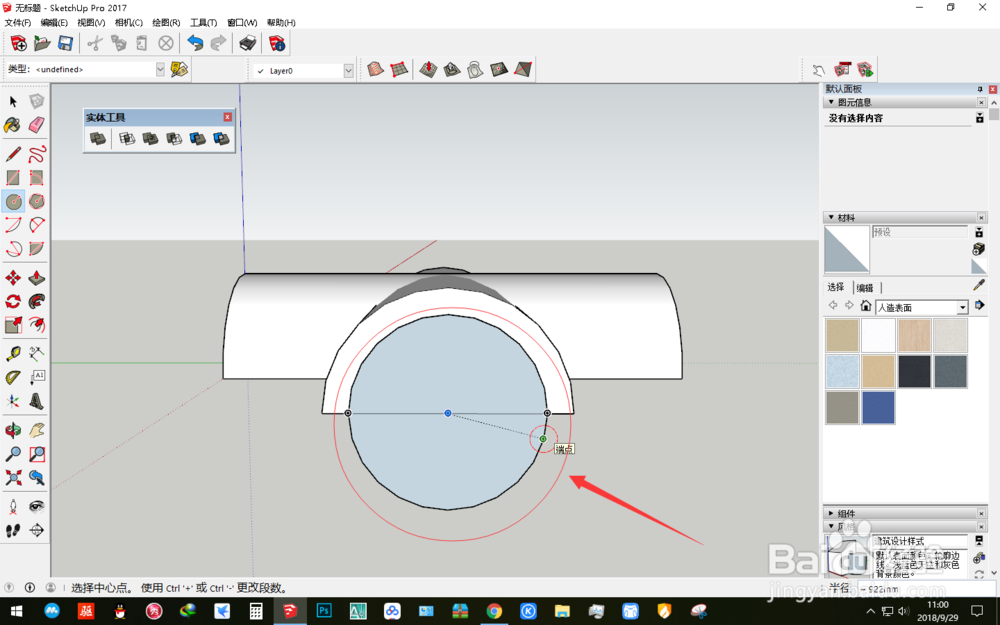

5、把这个圆推拉成下图所示的圆柱,并选择这个圆柱,创建成一个群组(不是组件)
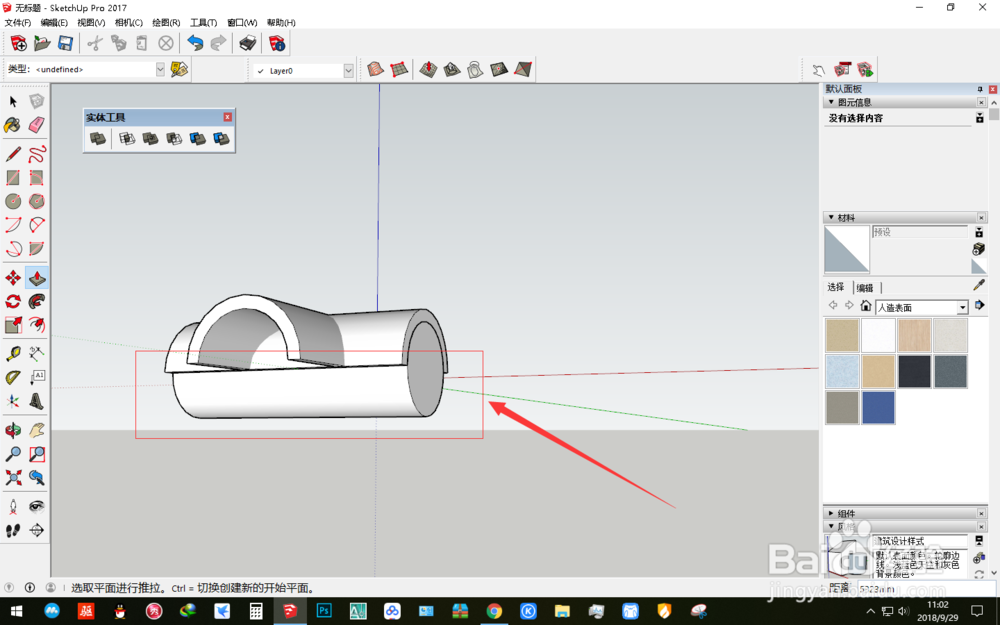
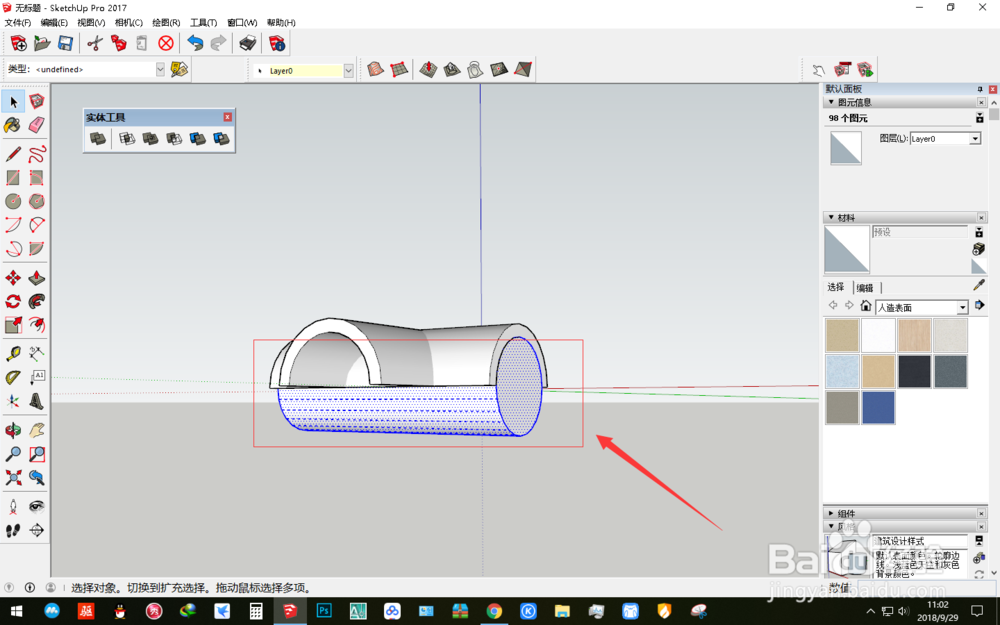

6、使用实体工具-减去工具,先选择要减去的圆柱,再选与圆柱垂直的拱,如图所示。



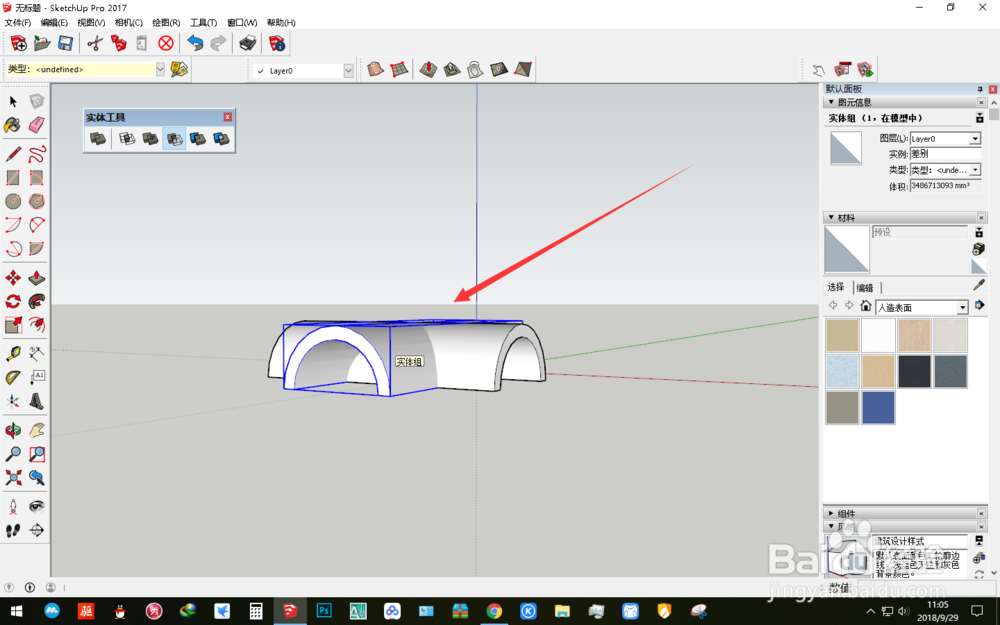
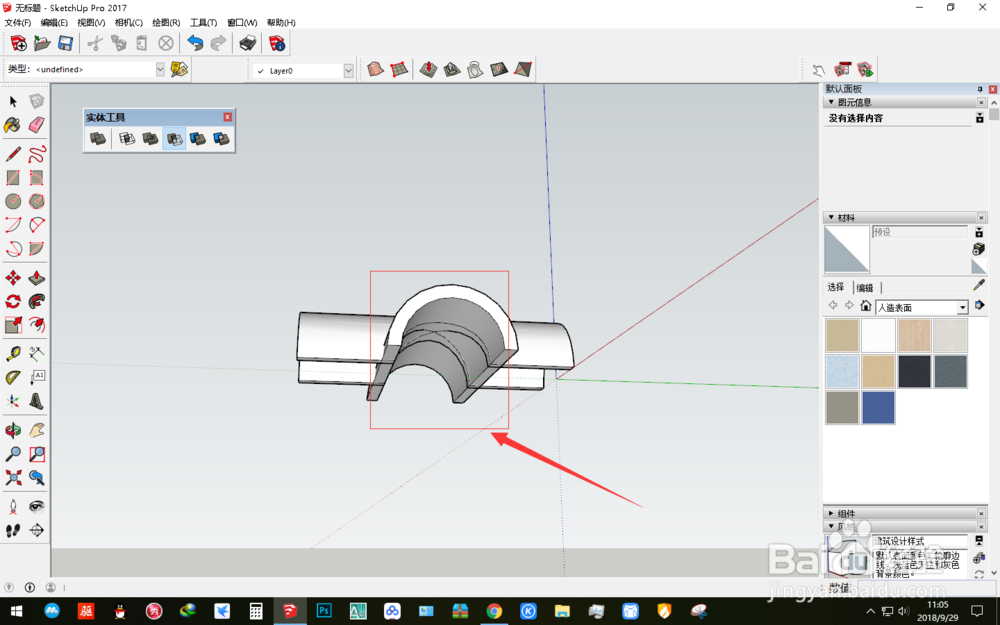
7、同理,对另一个拱进行步骤4-6,即可得到下图所示的十字交叉拱。
